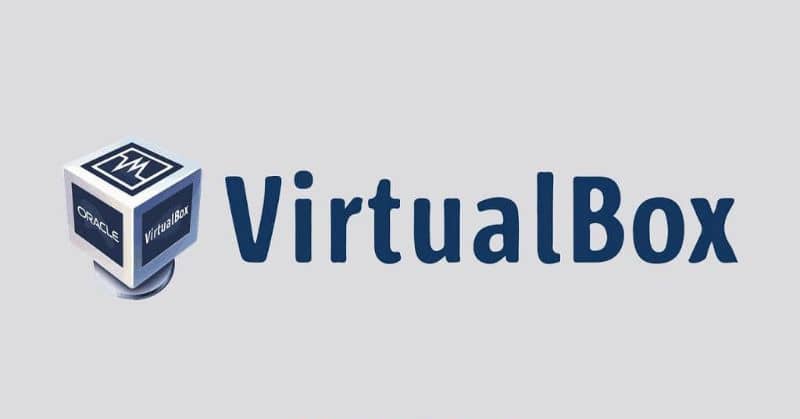
Se você quiser saber como configurar suas redes somente host ou do tipo NAT no VirtualBox, fique e leia este artigo que é para você. Vamos falar com você sobre pelo menos 3 redes e como configurá-las ou como configurar e conectar máquinas virtuais por Wifi ou rede externa no VirtualBox
Como configurar o adaptador de bridge e a rede interna?
Falando em Bridge Adapter, é uma conexão com a interface do rede física ou cartão virtual. Eles são criados com outros visualizadores, como VMWare e configurá-lo é bastante simples no ambiente gráfico.
Você só terá que definir o cartão de rede ou instale uma placa de rede sem fio em um PC, caso sua área de trabalho não tenha uma. A partir dos comandos você poderá conhecer os adaptadores de ponte que neste caso você pode usar como comandos:
- VBoxManage list bridgedifs // Esta será a lista de redes de bridging disponíveis
É importante que você tenha em mente que se a interface da rede na qual você está conectado for desconectada por falta de cabo ou Wi-Fi, você não terá nenhuma comunicação. Portanto se você tem várias equipes conectado ao adaptador, apenas desconectando o wi-fi ou cabo, tudo será cortado.
Como configurar a rede interna?

Esta é a segunda rede da qual falaremos hoje. É uma rede muito utilizada e ao mesmo tempo muito fácil de configurar. Esta rede interna ou R_Int1 só permite que você veja as máquinas virtuais que se conectam a ele, pois você terá a oportunidade de ter várias redes internas separados uns dos outros.
Configurar esta rede é tão fácil quanto a anterior, então você deve escolher a rede interna que deseja ou se desejar, escreva o nome de uma nova. Você deve digitar o seguinte comando para que possa ver as redes internas que configurou:
- VBoxManage list intnets // Você poderá ver as redes internas disponíveis
Como esta classe de redes não possui DHCP, a configuração que você vai fazer deverá ser feita manualmente ou colocar um deles para atuar como DHCP. É como se você definisse um cabo ao qual colocará computadores.
Este tipo de rede é usado quando você deseja que as máquinas sejam isoladas, por exemplo, para proteger seu sistema de um vírus que pode infectá-lo.
Como configurar a rede NAT?
Este tipo de rede permitirá que você se conecte à Internet da mesma forma que o NAT, mas desta vez não apenas a um computador, mas permitirá que você conecte várias máquinas na mesma rede.
É por assim dizer como se você montasse uma rede interna junto com o acesso à Internet. Neste caso será a rede R_ExtLAB e que como as demais, o próximo campo é aquele que irá definir a rede, só que desta vez você terá que defini-lo primeiro.
Este tipo de configuração pode ser feito graficamente através do VirtualBox ou manualmente, mas caso não o tenha no seu PC pode descarregar o Virtualbox gratuitamente para Windows, no entanto, antes de tudo é importante que leve em consideração algumas coisas que você vamos mostrar a seguir.
Como primeiro ponto a levar em consideração, você deve olhar para as Limitações do Protocolo ICMP se no seu caso o ping funciona corretamente, mas um tracerote permanece no seu roteador virtual sem poder saber os seguintes saltos.
Mas não é a única coisa, você deve ter em mente que a recepção de transmissões UDP não é confiável. Que apenas os protocolos TCP e UDP são suportados e que você terá problemas para encaminhar portas menores que 1024, exceto para aquelas que você executa no Root. Para evitar esses problemas, você pode usar uma rede em ponte.
É hora de ver o que comandos que você pode usar para configurar redes NAT. A primeira coisa que você deve fazer é digitar o comando que permitirá que você veja o Redes NAT que estão configurados.
- vboxmanage list natnets // Este comando irá mostrar-lhe as redes NAT configuradas
Além disso, alterar essas configurações não só será possível na interface gráfica, mas também na linha de comando:
- VBoxManage natnetwork stop | start – netname
// habilitar e desabilitar a rede - VBoxManage natnetwork modify – netname
– dhcp on | off // liga ou desliga o DHCP - VBoxManage natnetwork add – netname
– network “ ” – enable – dhcp on // Create it - VBoxManage natnetwork remove – netname
// Remove it